Capture d’écran sur Fossil Gen 6 (44mm)
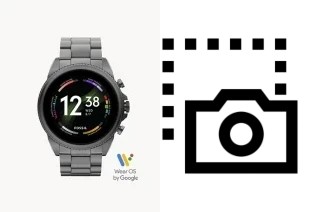
Comment faire une capture d’écran sur Gen 6 (44mm)
Une fonctionnalité essentielle aujourd'hui dans un appareil électronique doté d'un écran est la possibilité de faire des captures d'écran, c'est-à-dire d'enregistrer dans une image fixe ce qui apparaît à l'écran à ce moment précis sur votre Fossil Gen 6 (44mm).
Il existe des applications qui peuvent effectuer cette fonctionnalité, mais heureusement, vous n'avez pas besoin d'installer d'application supplémentaire, car elle est incluse dans le système d'exploitation Wear OS.
En prenant une capture d'écran, vous pouvez envoyer cette conversation WhatsApp, vos réalisations sportives ou le cadran de l'horloge par messagerie ou enregistrer dans la mémoire de votre appareil Fossil.
Vous devez garder à l'esprit que jusqu'à présent, il n'est possible de prendre des captures d'écran qu'avec un téléphone mobile lié au système d'exploitation strong>Android, c'est-à-dire que bien qu'il soit possible d'avoir le Fossil Gen 6 (44mm) lié à un iPhone, vous ne pourrez pas pour prendre la capture d'écran.
Table des matières :
Si vous voulez prendre une copie d’écran ou "screenshot" à toi Fossil Gen 6 (44mm) vous devez suivre ces étapes simples :
Temps estimé : 2 minutes.
1- Premier pas :
Nous allons d'abord à l'écran sur lequel vous souhaitez capturer l'écran de votre Fossil Gen 6 (44mm), qu'il s'agisse d'une application de surveillance d'activité, de chat, de sphère ou d'une application de messagerie.

2- Deuxième pas :
Nous ouvrons l'application Wear OS sur notre téléphone portable ou smartphone. Nous verrons que le Fossil Gen 6 (44mm) électionné apparaît et une photo de celui-ci, sinon parce que vous avez plusieurs smartwatches, dans le menu du haut, sélectionnez votre Gen 6 (44mm).
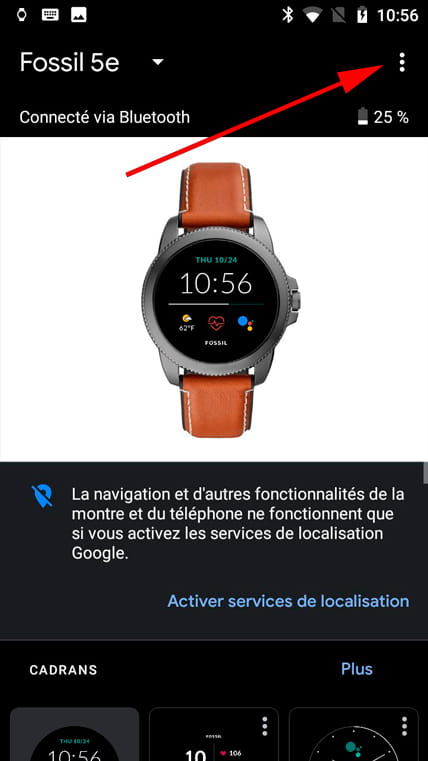
3- Troisième étape :
Cliquez sur les trois points verticaux qui apparaissent en haut à droite de l'écran dans l'application Wear OS sur votre smartphone. Appuyez ensuite sur "Faire une capture d'écran de la montre".
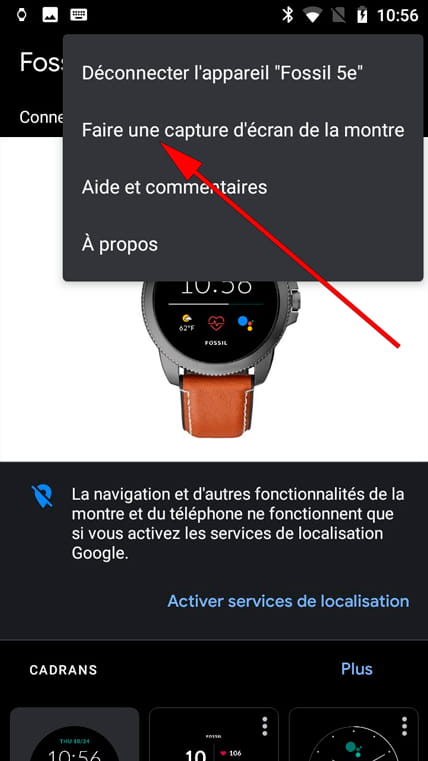
4- Quatrième étape :
Selon la version du système d'exploitation et la marque ou le modèle de montre connectée, la capture d'écran prise sur votre Gen 6 (44mm) sera automatiquement enregistrée dans la galerie d'images de votre téléphone ou il vous demandera de choisir où enregistrer ou partager la capture du téléphone. En fonction également de l'espace de stockage ou de l'appareil, il sera également enregistré sur la montre intelligente ou, au contraire, vous devrez installer une application de galerie d'images depuis la boutique d'applications Play Store.

À propos de l’appareil :
Il a un processeur 1.7 GHz Quad-core CPU ARM Cortex A53, un graphique (GPU) Adreno 504 GPU, une mémoire RAM de 1 GB et une mémoire interne de 8 GB.
Le Fossil Gen 6 (44mm) vient de l'usine avec le système d'exploitation Wear OS.







